Ако више не морате да користите апликацију на иПаду или треба да ослободите простор у његовој унутрашњој меморији, прибегавајте процедури деинсталације. Даље ћемо вам рећи како се то изводи.
Деинсталирање апликација на иПад-у
Мобилни оперативни систем који покреће Аппле таблет нуди две могућности за деинсталацију апликација - њихово деинсталирање директно, што се може учинити на два начина, и њихово преузимање. А ако је са првим све јасно, онда је за друго потребно објашњење - пречица програма и неки његови подаци остаће на уређају, али ће њихов главни низ бити избрисан. Ово је добро решење ако је задатак привремено ослободити простор у меморији. Размотримо детаљније сваку од назначених метода.
Прочитајте такође: Како обрисати кеш на иПад-у
1. метод: Почетни екран
Пречице за све апликације инсталиране на иПаду налазе се на почетном екрану, где се могу организовати и / или груписати у директоријуме. Одавде је такође најлакше покренути поступак брисања.
- Пронађите икону апликације коју желите да деинсталирате, додирните је и држите прстом док се не појави мени додатних радњи.
![Држите пречицу до апликације да бисте је деинсталирали на иПад-у]()
Ако мало дуже задржите прст, контекстни мени ће нестати, уместо њега у горњем левом углу пречице појавиће се икона са крстићем, кликом на који ћемо омогућити да извршимо процедуру која нас занима. Имајте на уму да ће у иОС 12 и старијим верзијама радити само овај метод - горе описани тамо није имплементиран.
- Одаберите ставку „Уклони апликацију“ или тапните на крст, у зависности од тога колико дуго сте држали пречицу и шта се на крају појавило.
- У прозору који се појави са питањем кликните на натпис „Делете“ и сачекајте завршетак.
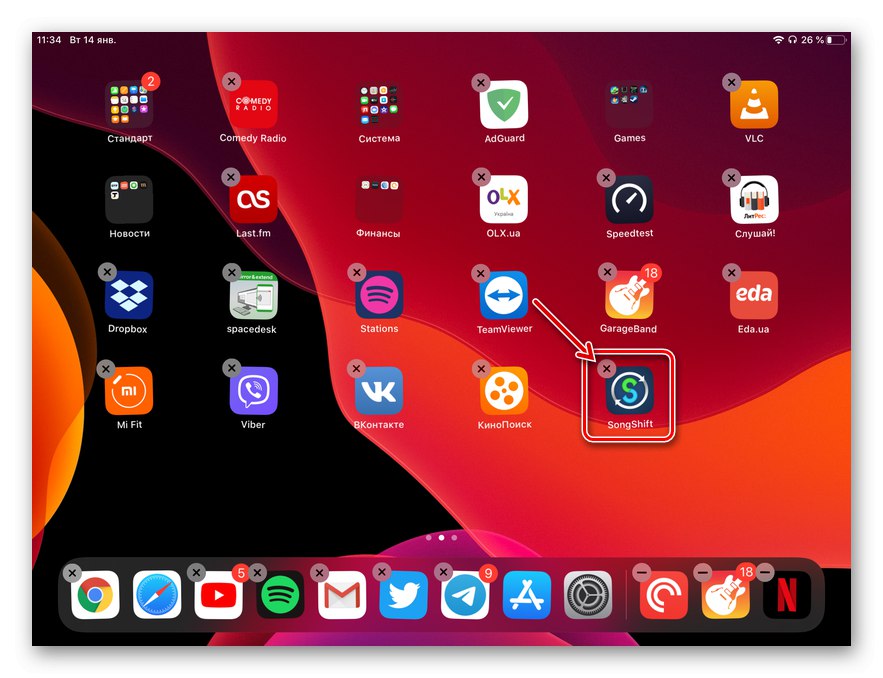
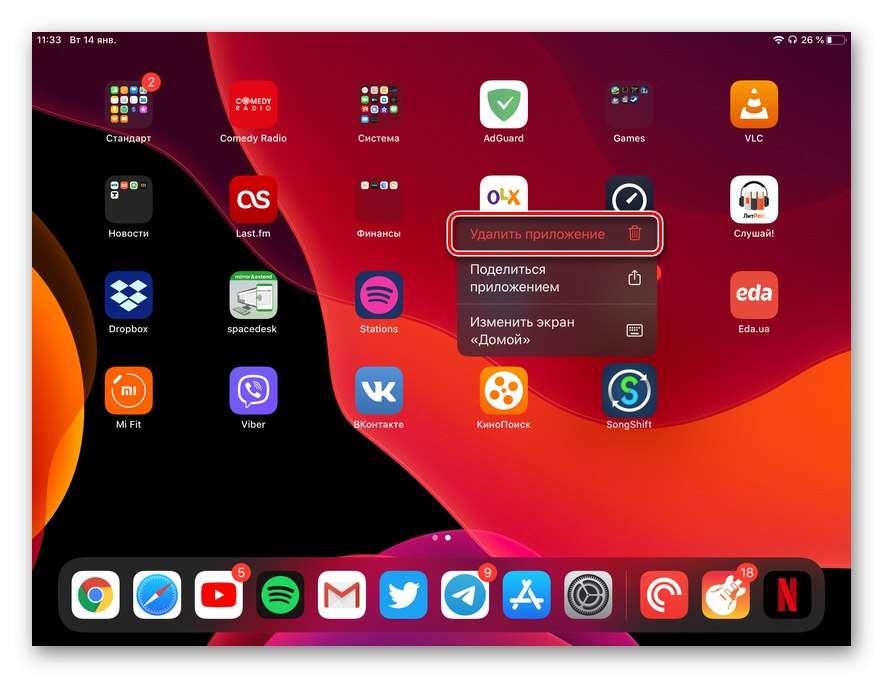
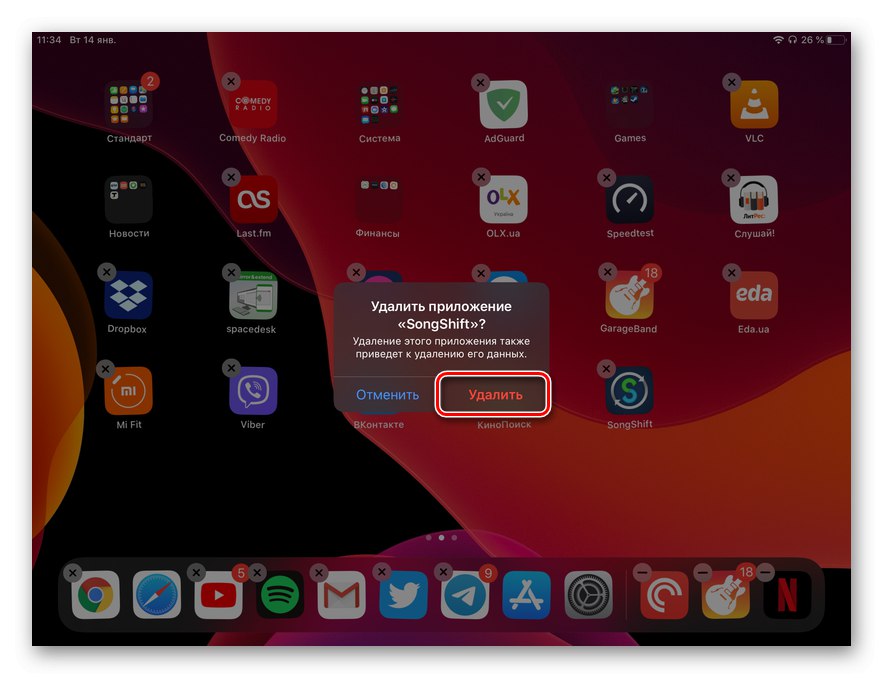
Ово је био најлакши, али не и једини начин деинсталације програма на иПаду.
2. метод: „Подешавања“
Такође се можете ослободити непотребне апликације у „Подешавања“ иПадОС (иОС), тамо га такође можете преузети ако требате привремено ослободити простор у складишту, задржавајући истовремено могућност брзог приступа главним подацима софтверске компоненте.
- Отворити „Подешавања“, додирните ставку "Басиц" лево, а затим у десном окну изаберите „ИПад складиште“.
- Сачекајте да се скенирање погона заврши, приказаће се листа свих инсталираних програма, а простор који они заузимају биће приказан десно од имена.
- Пронађите апликацију коју желите да преузмете или деинсталирате, тапните на њено име, а затим, у зависности од задатка, учините једно од следећег:
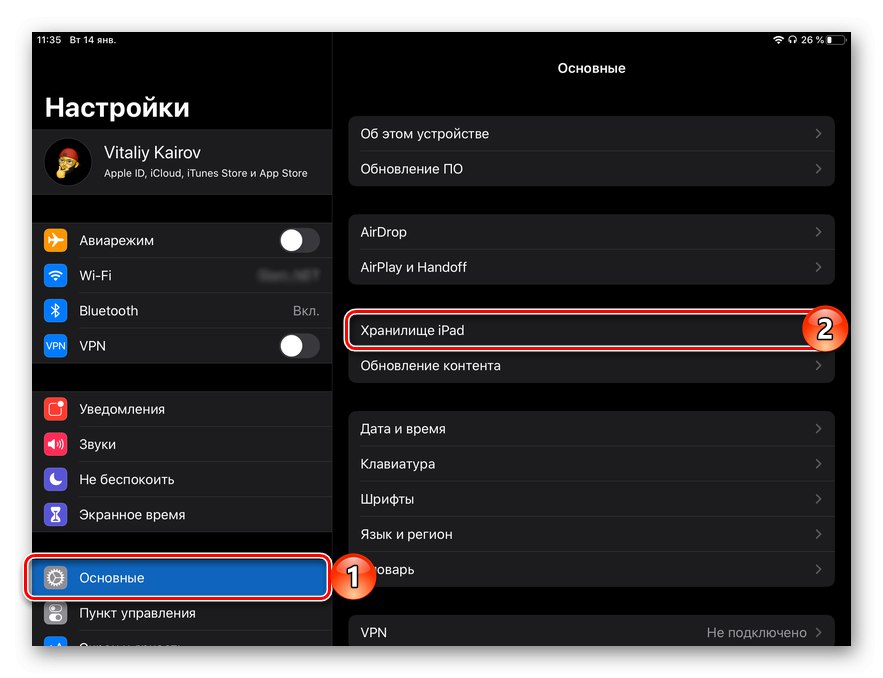
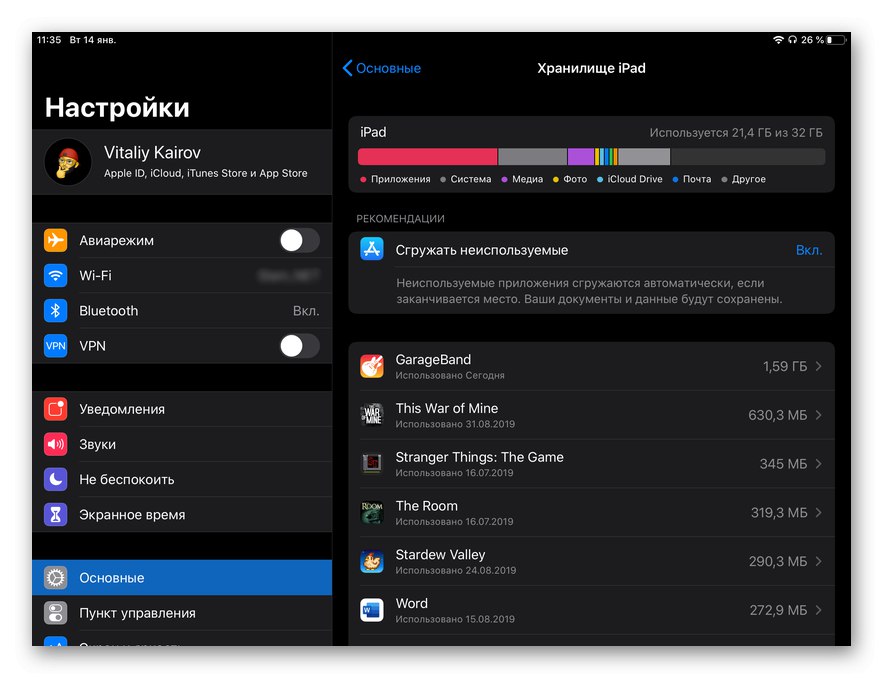
1. опција: Преузмите апликације
- На страници која се отвори кликните на натпис „Преузми апликацију“.
- Потврдите своје намере додиром истоимене ставке у искачућем прозору.
- Сачекајте да се поступак заврши.
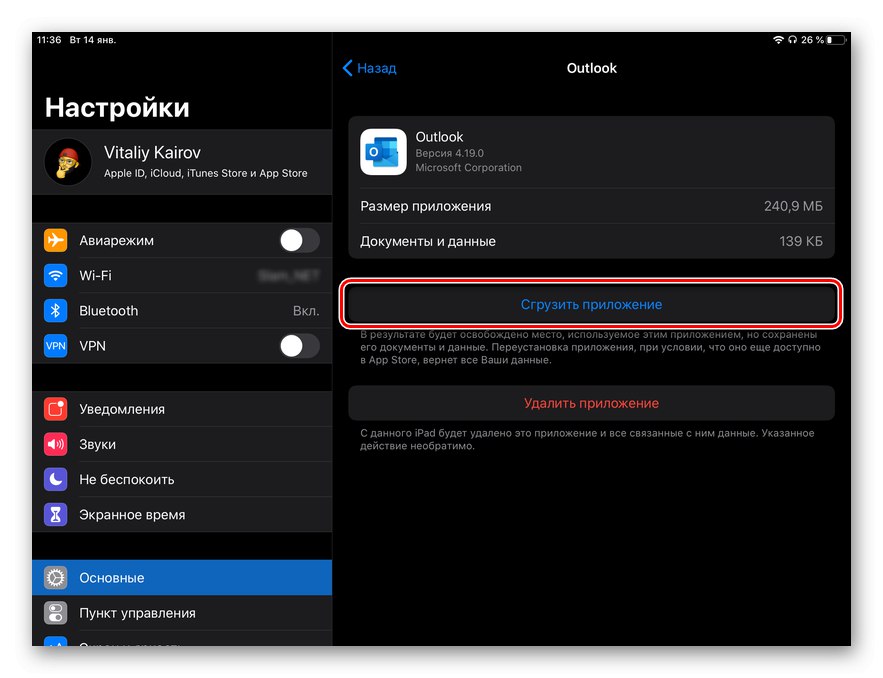
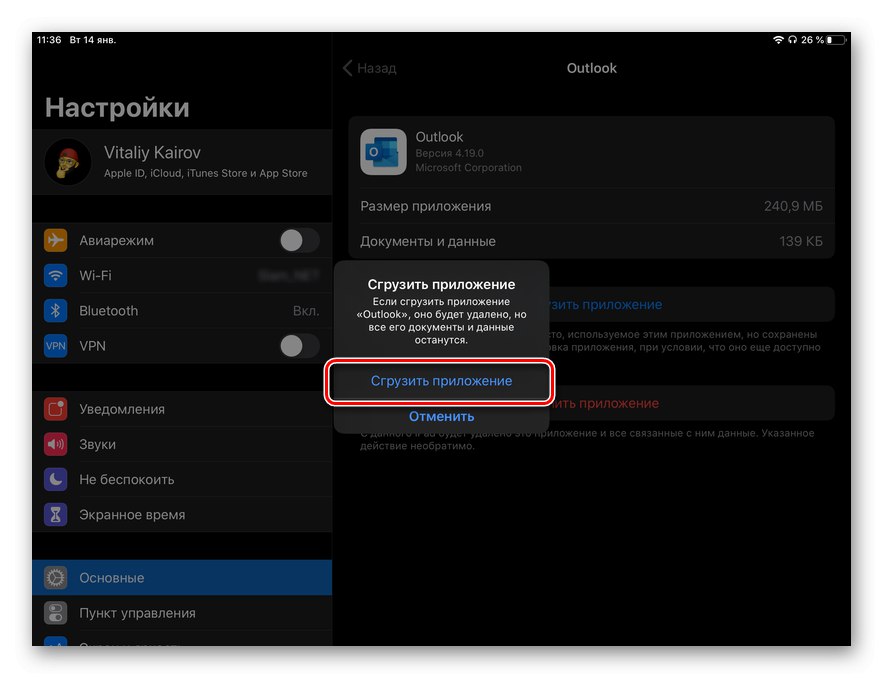
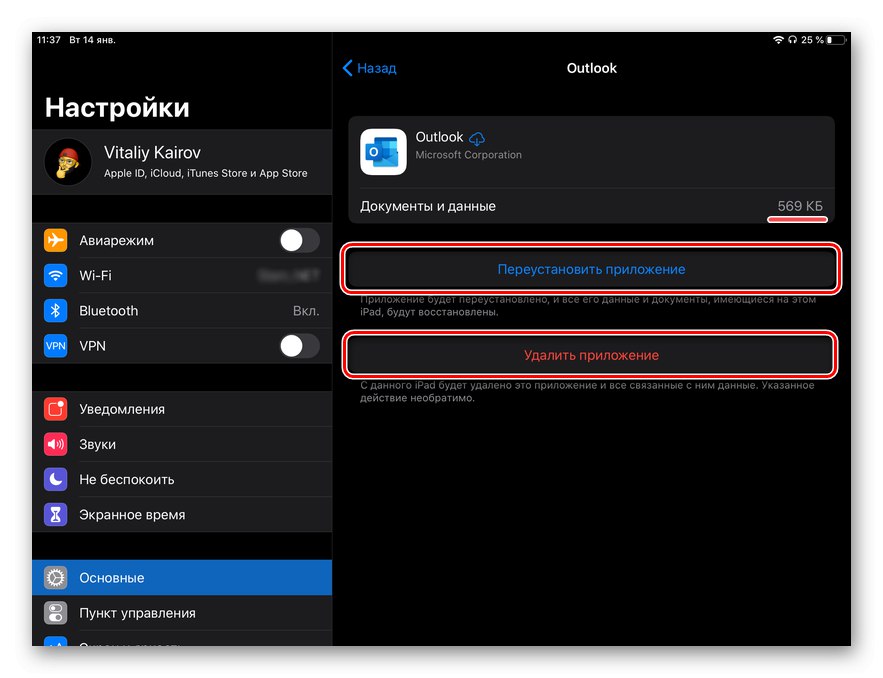
Као резултат тога, величина простора који заузима програм биће знатно смањена (подаци често остају мањи од 1 МБ) и имаћете прилику да их поново инсталирате или, ако се укаже таква потреба, потпуно деинсталирате.
Белешка: Преузету апликацију можете поново да инсталирате не само са „Подешавања“ иПадОС, али и са почетног екрана - само кликните на његову пречицу, након чега започиње поступак поновног покретања. Визуелно се иконе таквих апликација не разликују од оних инсталираних, само лево од њиховог имена биће облак.
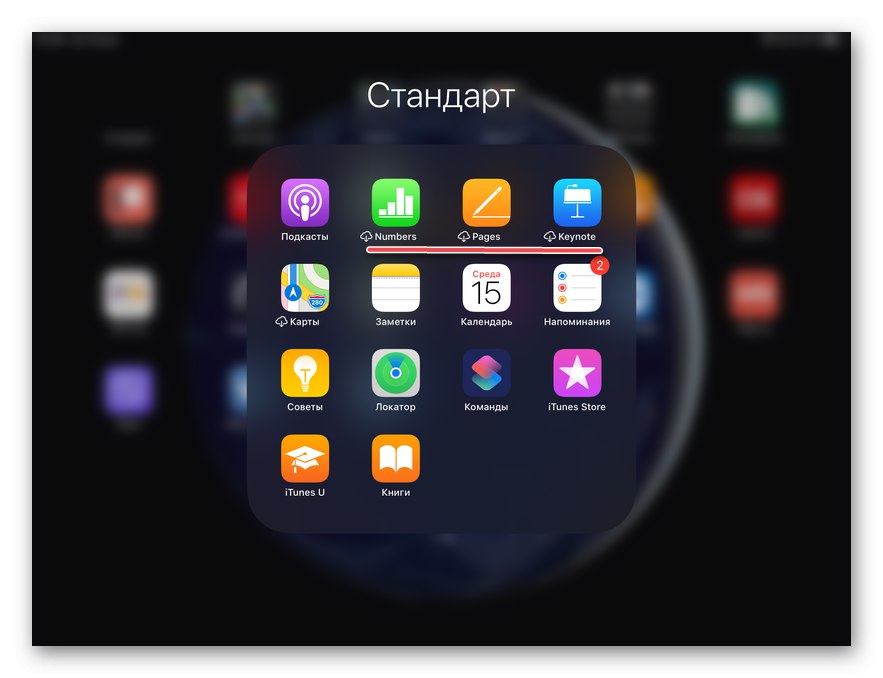
2. опција: деинсталирајте апликације
Ако је ваш задатак управо деинсталирање, након проналаска непотребнијег програма на листи инсталираних програма и одласка на његову страницу, тапните на натпис „Уклони апликацију“,
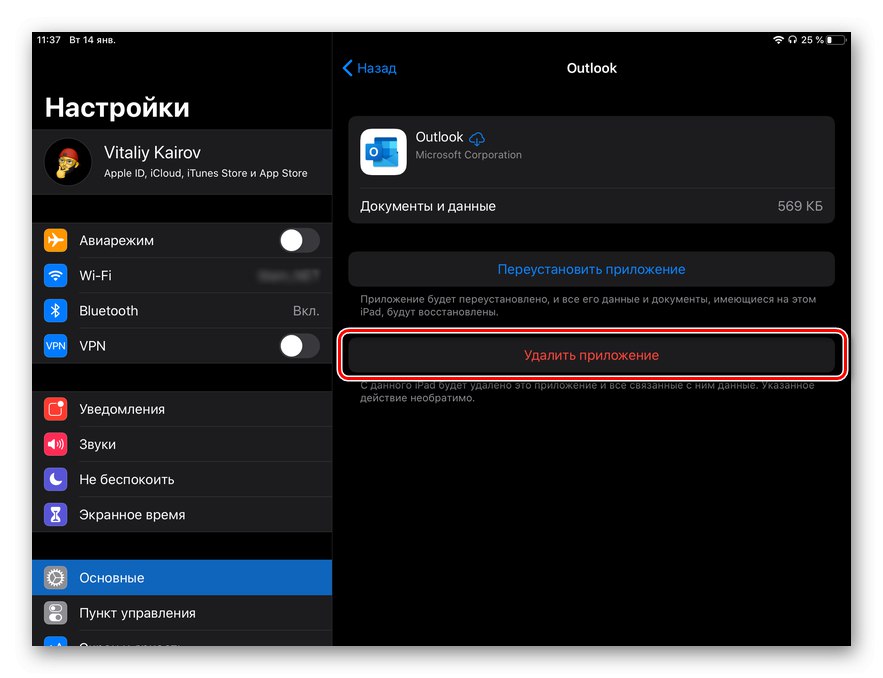
а затим изаберите истоимену ставку у прозору који се појави са питањем да бисте потврдили своје поступке.
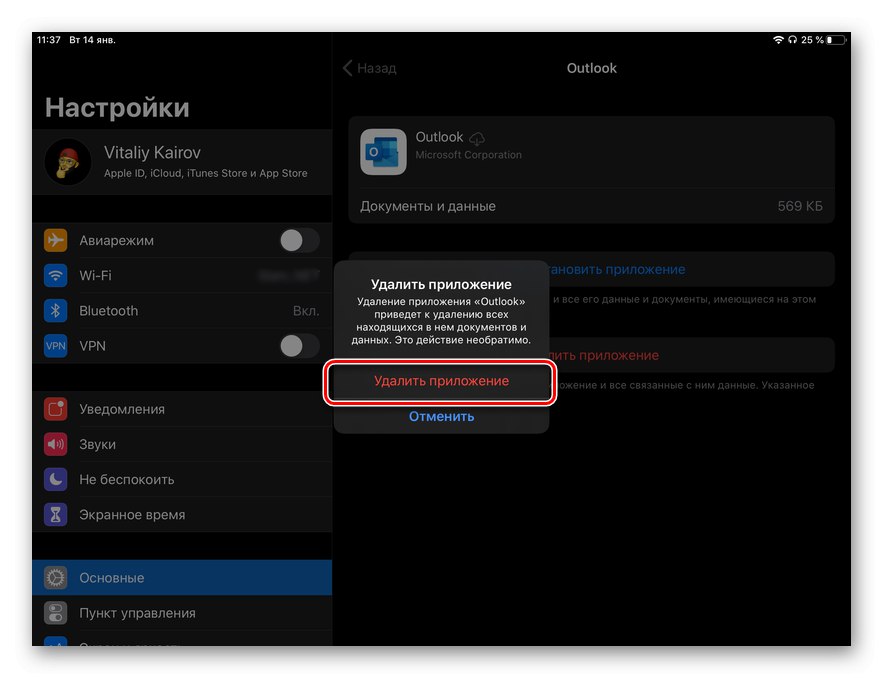
Након тренутка, програм ће бити уклоњен, а његова пречица ће нестати „Подешавања“ и екран "Кућа", и ослободит ће се претходно заузети простор на иПад уређају.
Белешка: Можете да преузмете и деинсталирате не само програме независних произвођача који су инсталирани из Апп Сторе-а - то је могуће учинити са многим унапред инсталираним компонентама ако не планирате да их користите. Укључују Оффице апликације Пагес, Нумберс, Кеиноте; Тимови, књиге, подкастови, савети, мапе, подсетници, календар, белешке, иТунес, Аппле ТВ и још много тога.
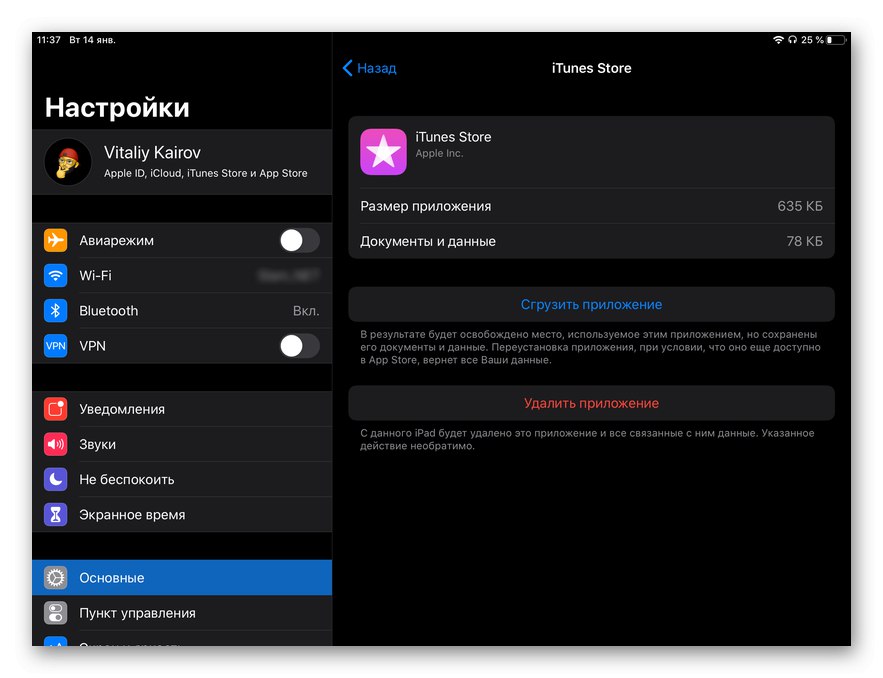
Закључак
Обрадили смо два начина деинсталације апликација на иПаду и како их преузети. У оба случаја поступак је прилично једноставан и може га обавити чак и почетник у иОС / иПадОС окружењу.
